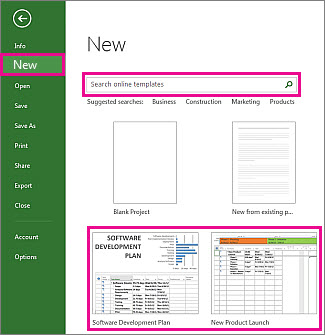Andere projectmanagers zijn onderweg geweest. U kunt veel tijd besparen door voort te bouwen op hun werk( bestaande projecten en sjablonen) bij het instellen van uw nieuwe project.
Beginnen met een bestaand project
-
Open het project of de sjabloon die u als basis voor het nieuwe project wilt gebruiken.
-
Klik op Bestand > Info.
-
Wijzig onder Projectgegevens de begin- en einddatum van het project.
-
Klik op Opslaan als en kies een nieuwe naam en een nieuwe basis voor het project.
U kunt meteen aan uw nieuwe project beginnen, maar de kans is groot dat u een deel van de bestaande projectgegevens moet opschonen voordat u dit doet.
Als u van plan bent het oude bestand voor meerdere nieuwe projecten te gebruiken, bespaart u tijd door het oude project als sjabloon op te slaan. U kunt dan voor het opslaan alle voortgangsgegevens wissen zodat alleen de taken en resources overblijven.
Beginnen met een sjabloon
-
Klik op Bestand > Nieuw.
-
Zoek naar sjablonen of klik hieronder op de sjabloon die u wilt gebruiken.
-
Klik in het voorbeeldvenster op Maken.
Zorg ervoor dat de gegevens met betrekking tot resources, taken en de duur in de sjabloon correct zijn voor uw project. Natuurlijk kunt u deze nu naar eigen wens wijzigen. Er zijn meer sjablonen beschikbaar op Microsoft-sjablonen.